Python安装
1、首先进入python官网https://www.python.org/
2、在Downloads中选择你的操作系统:Mac or Windows
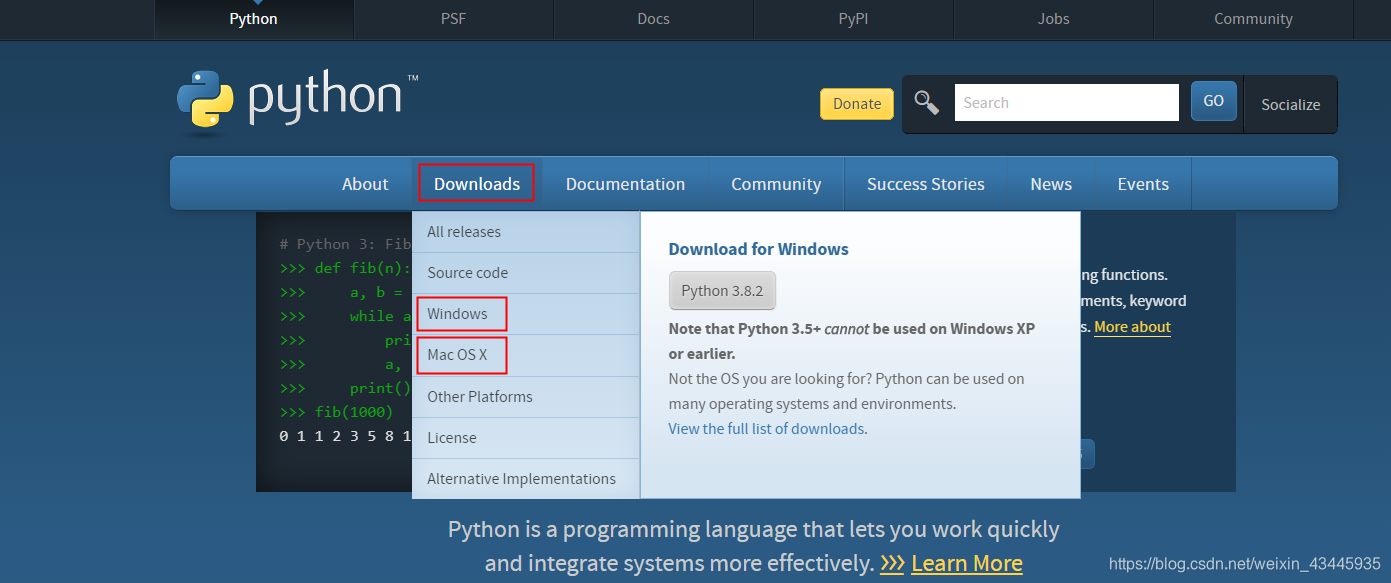
3、选择左边的稳定版本—版本不要选择2.X,因为3.X和2.X的语法有差异
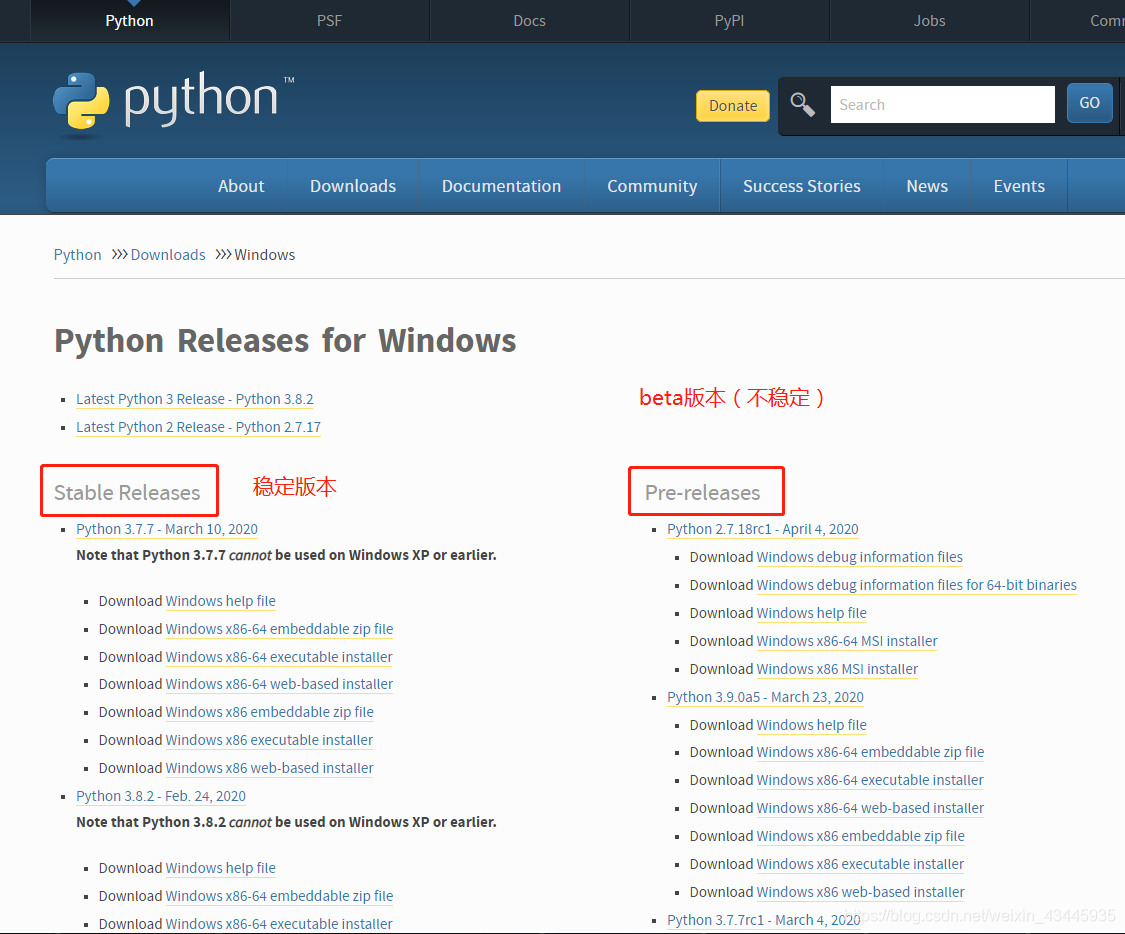
4、根据电脑的操作系统(x86/x64)选择下载文件,并下载。下载之后安装就是傻瓜式安装,但是!!!!唯一需要注意的是有一项add path选项需要打钩!!!
5、如果忘记勾选app path问题也不大,打开cmd,输入where python,找到python.exe所在路径。

6、复制该路径并添加到系统path中
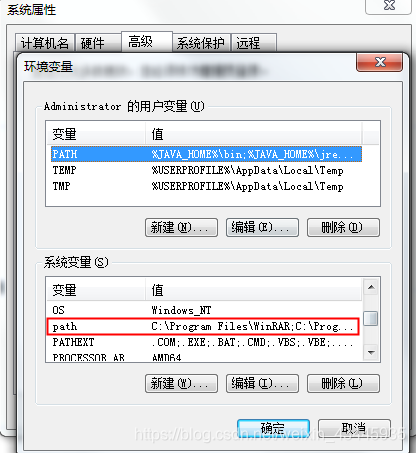
PS:不会添加变量的童鞋,自己百度一下
7、添加之后再次打开cmd输入python,出现版本号以及安装时间后说明你安装成功了
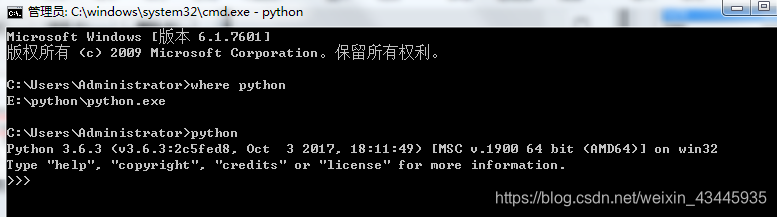
Pycharm安装
1、选择community版本,professional专业版需要收费,且很多功能对新手用不上。
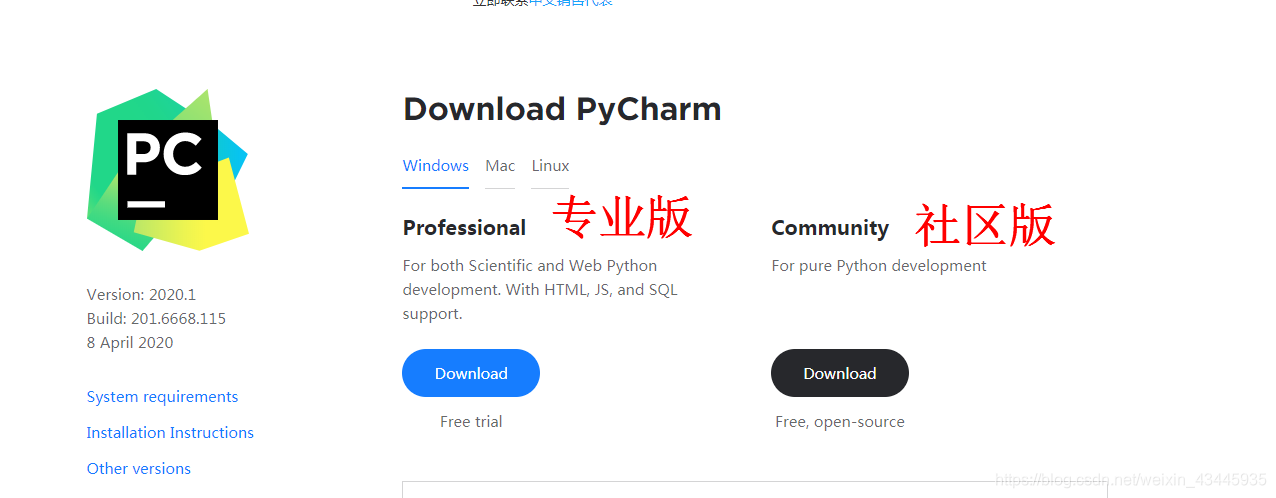
2、安装之后下载
这一步也是需要选择你的电脑操作系统就好,其他都是傻瓜式安装
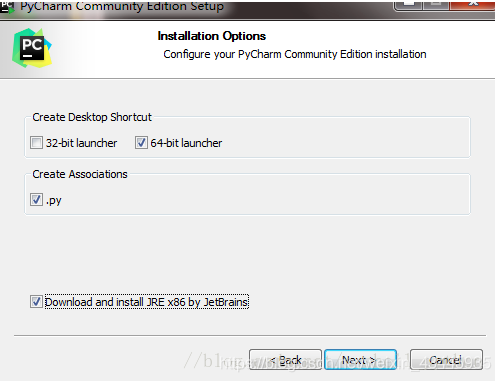
3、安装成功之后,启动pycharm,新建一个项目
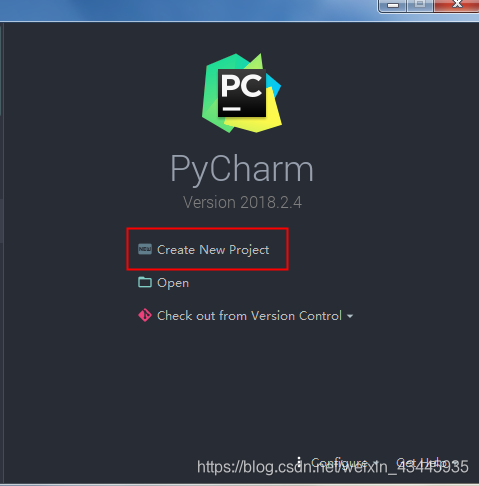
4、默认为虚拟环境,暂时不考虑,选择下方。
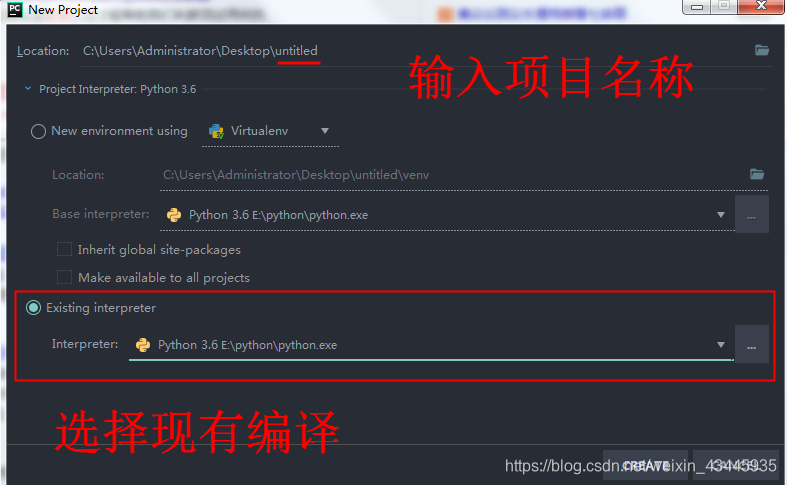
5、若下方无法没有找到你刚刚安装的python.exe,那么点击后面的…三个点。从红框中找到你刚刚安装的python.exe就ok了~后点击create就好了
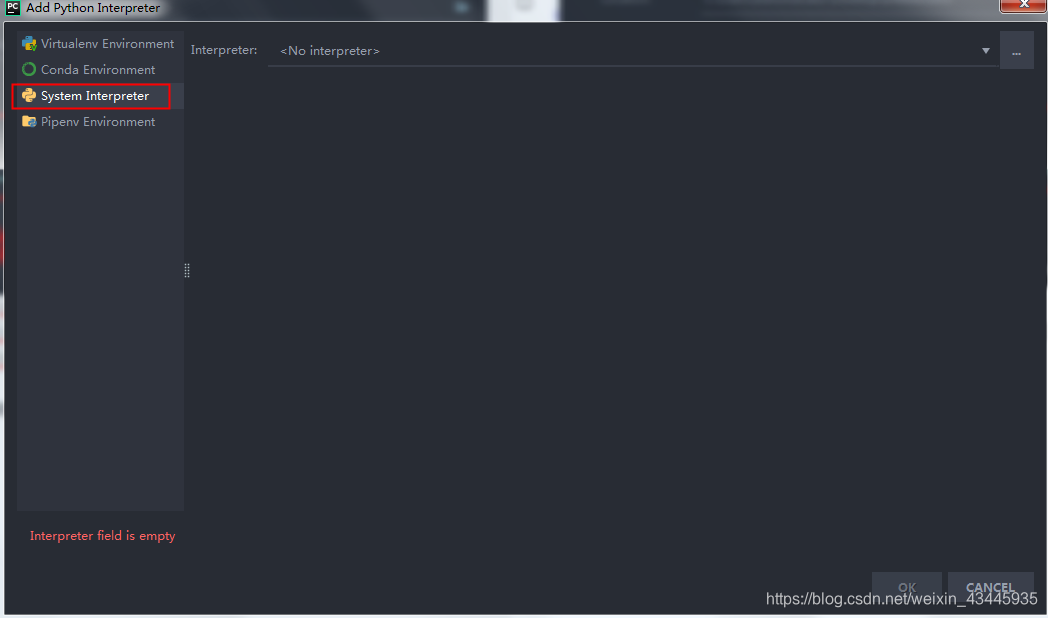
Pycharm界面风格插件安装
1、选择File→Settings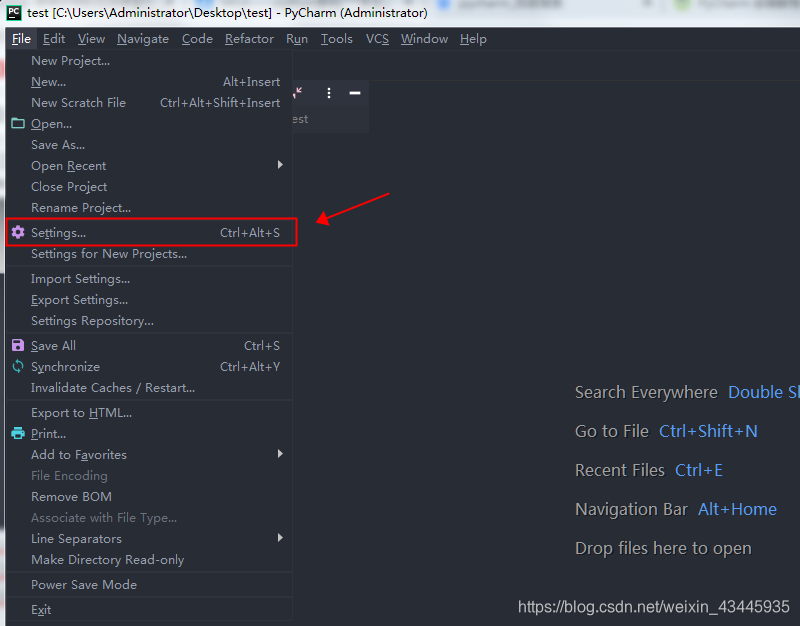
2、选择插件选项
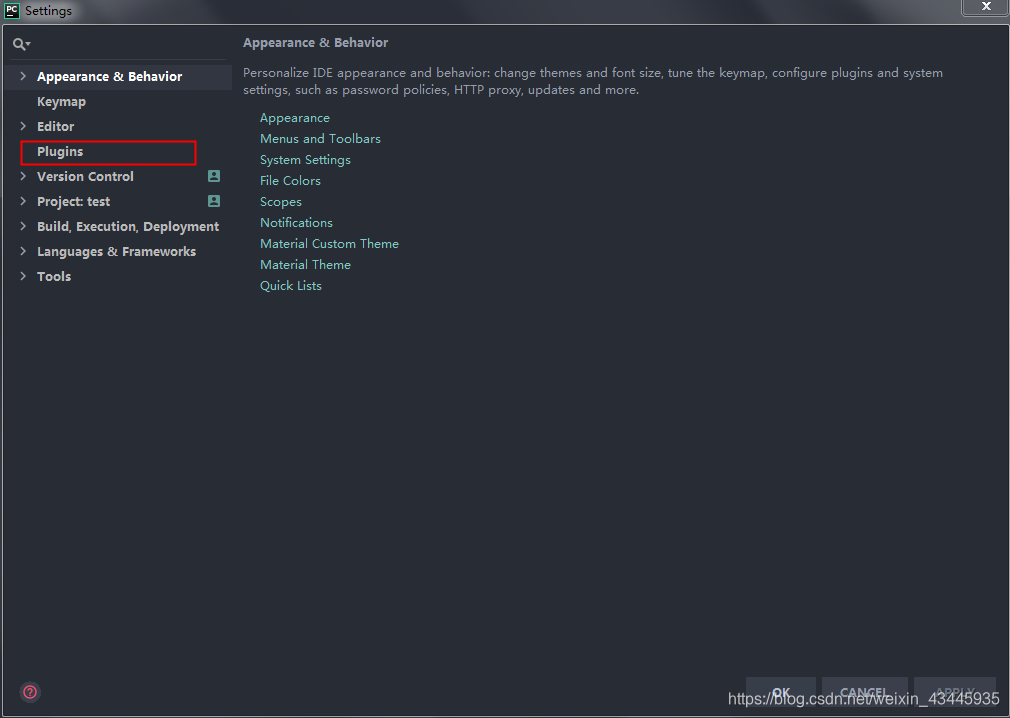
3、我这边已经安装过了,直接点击install按钮就行!

4、如果该界面没有找到的话,出现下发提示就直接点击
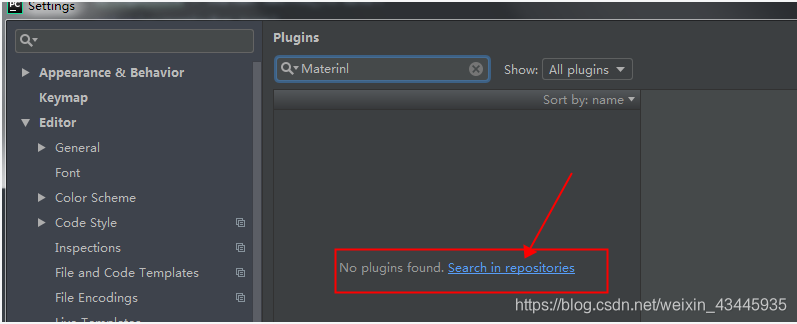
5、安装之后重启pycharm。从上方Tools→Meterial Theme →Chooser选择主题
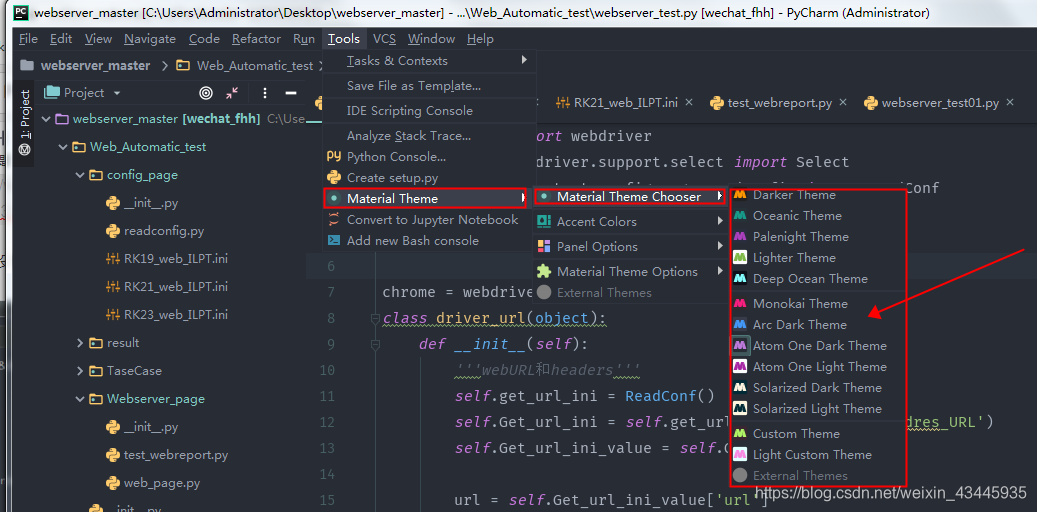
6、PS:主题的字体不是在General 下面font中更改。而是在Color Scheme下:
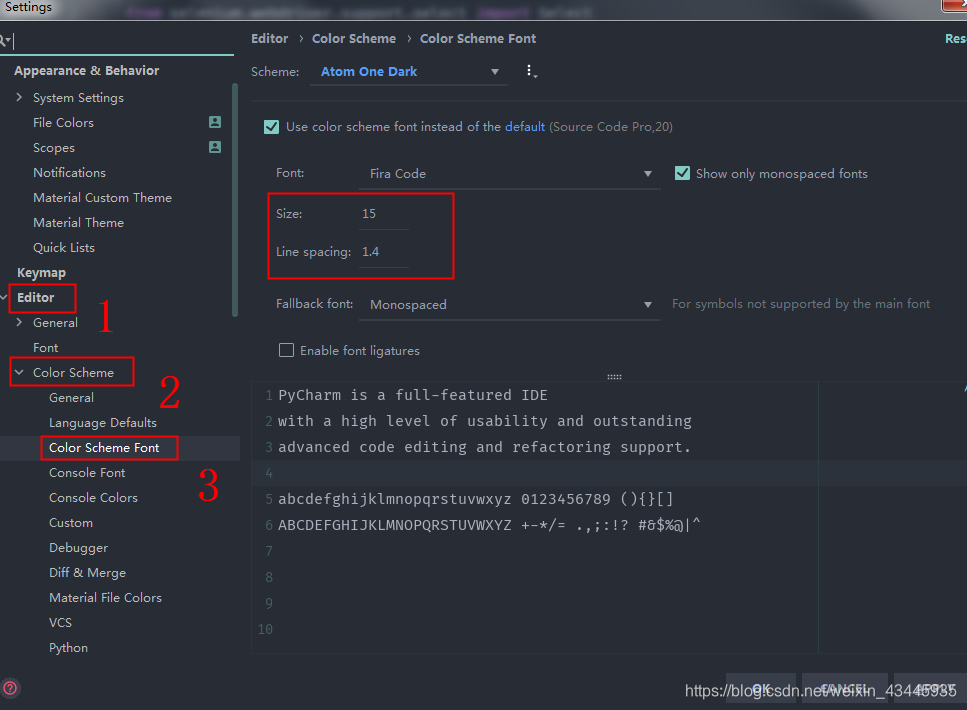
其他的功能等后续玩懂了在分享哈~!
